「健康診断の数値が悪く、食生活を指摘されちゃった」
「体重の増加が気になる〜」
「食生活の管理ってめんどくさそう」
このようなことを考えている方は多くいらっしゃるのではないでしょうか。
 かもちゃん
かもちゃんぼくはこの3つに全て当てはまりました。
ぼくは30歳くらいから健康診断の数値がやや悪くなりました。
それがきっかけで、自分がどのような食生活を送っているのか記録しようと思いました。
でも、どうすれば手軽に記録できるかな?──
そう思っている矢先、通っているジムのトレーナーの方が『カロミル』というアプリを使用していること知りました。
試しにダウンロードして使ってみると、簡単に食事の記録ができました。
サービスがより充実した有料版もありますが、無料で十分過ぎるほどの機能が利用できます。
ぼくは無料の機能しか利用していません。
「食生活を見直し健康な生活を送りたいっ!、でも、記録はめんどくさいっっ!」
そんな方にぼく一押しのおすすめのアプリです。
健康管理アプリ『カロミル』とは
写真を撮るだけで食事内容をAIが解析。とにかく食事の記録が簡単にできるアプリです。
食事の栄養素計算(なんと29栄養素)も自動でしてくれます。
食事のほか、体重や運動などの記録もできます。そしてこれらが無料で利用できます(有料サービスもあり)。
詳しくはこちらのリンクをご覧ください。



ユーザー数500万人突破してるって!
すごいね!
食生活を記録しようと思ったきっかけ
健康診断で肝機能とコレステロール値の数値が悪かったことが一番の動機です。
今は大丈夫かもしれませんが、歳を重ねた時に悪影響が出ないよう今のうちから対策しようと思いました。
そもそも自分の摂取カロリーや栄養素を記録したことがなく、現状把握をして見直していこうと考えました。
また最近ジムでトレーニングをし始めたのですが、運動で得たプラスの効果を食事で失いたくないと思ったこともきっかけになります。



「体力が落ちてきたな〜」
と感じる場面があり、危機感が芽生え始めています(>_<)
ぼくの記録方法
ぼくの『カロミル』の使用例を記載していきます。
前提として、無料でできることしか書いていません。
また『カロミル』は非常に充実した機能がありますが、その中でもぼくが使用している最小限の機能のみを紹介しています。機能は色々あるので、興味のある方は自分にあったやり方を見つけてみてください。
食事の記録
食事の記録方法になります。
食事の写真を撮るのではなく、ぼくはメニューを検索して記録しています。
検索からの食事の記録方法
① トップ画面の「食事を記録」を選択する。
② 「検索」を選択する。
③ 食事のタイミング(朝食、昼食、夕食、間食のいずれか)を選択する。
④ メニューを入力する。
⑤ メニュー候補のうち、一番近しいものを選択する。
⑥ 食べた量を調整する(カスタムで自分で入力も可能)。
⑦ 「記録する」を選択する。
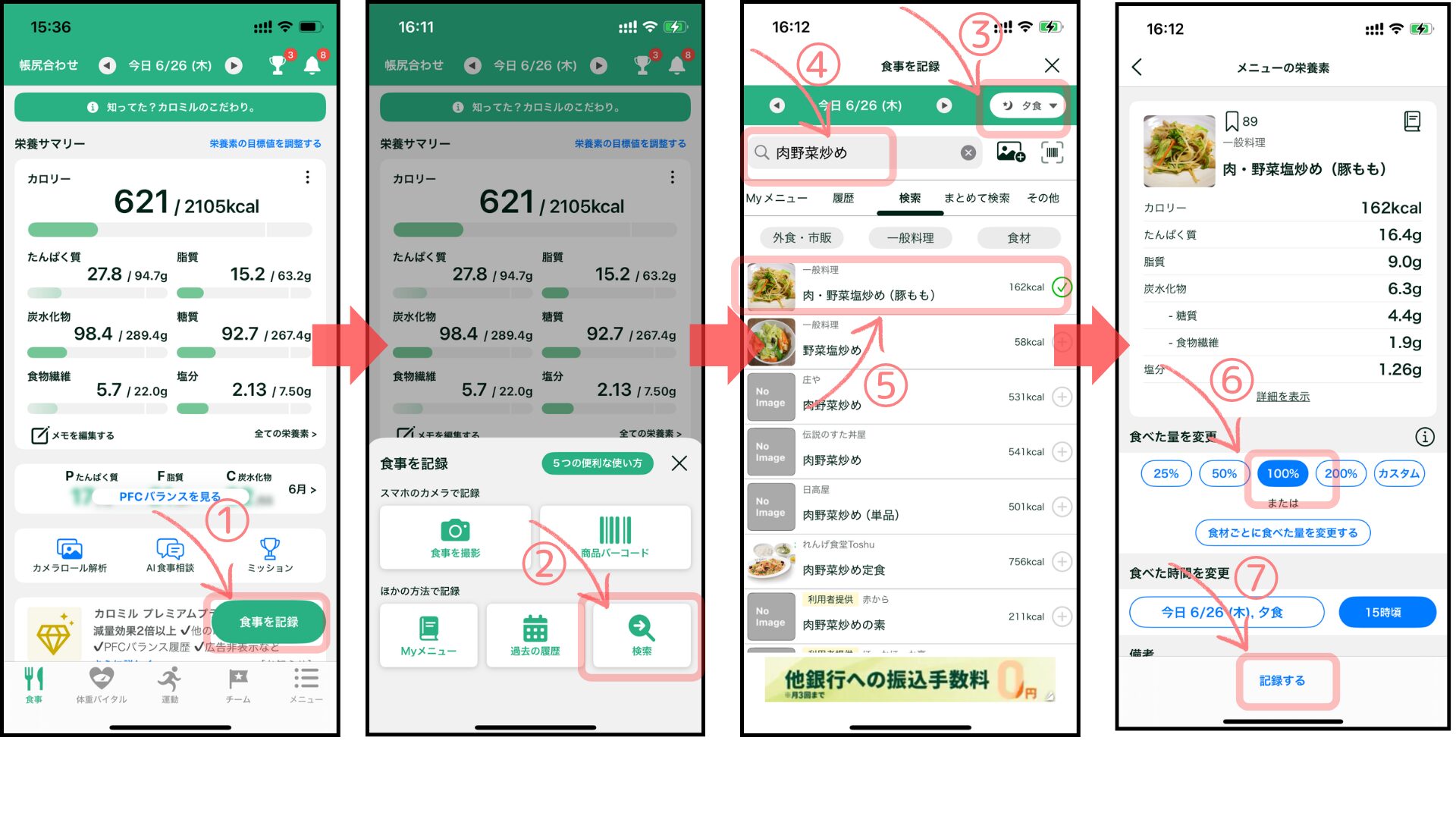
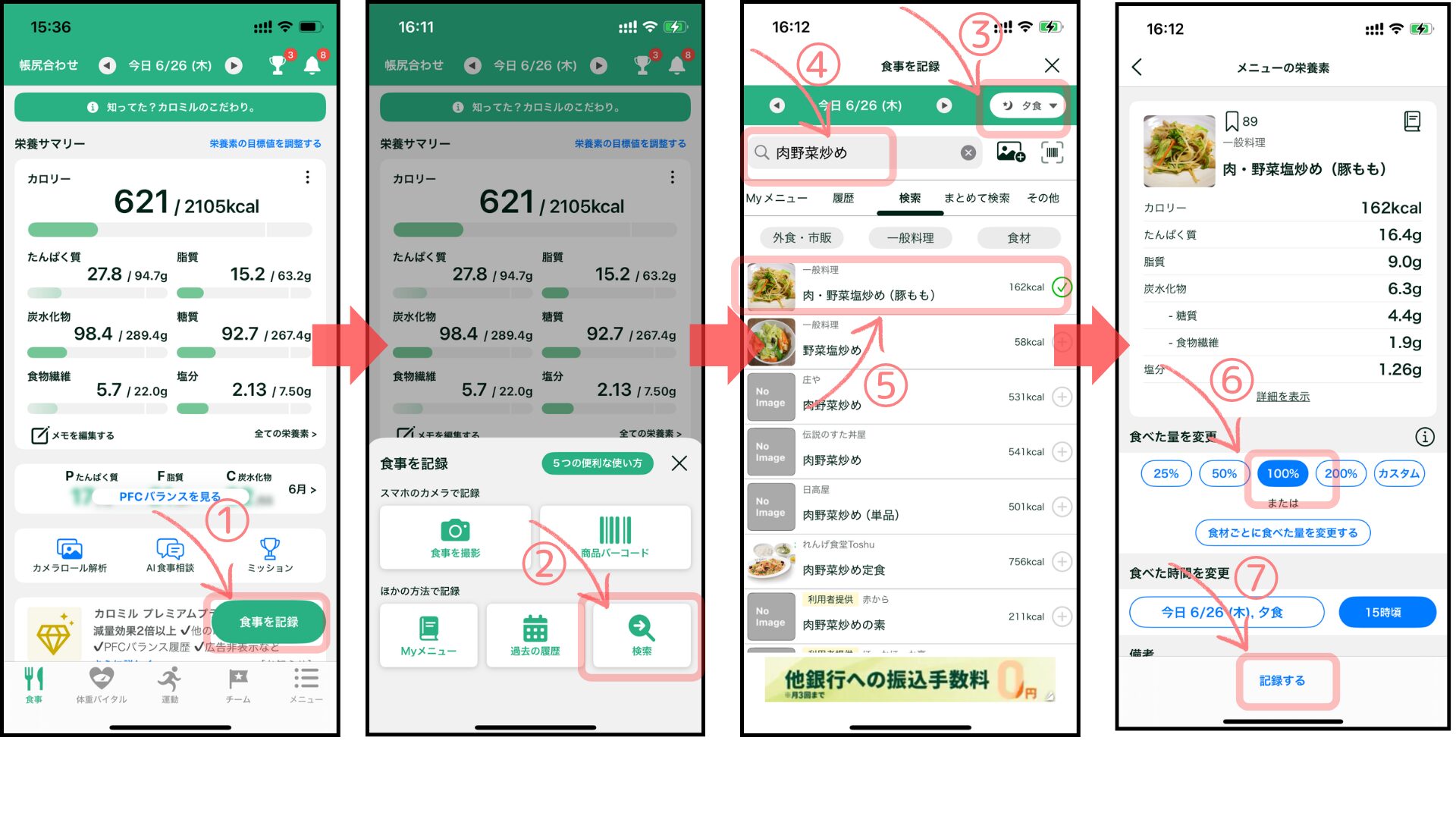
たったこれだけです。
メニュー数は豊富で、外食メニューもあります。
「自分の食べた料理が検索に出てこなかった」ということはほとんどないでしょう。
操作性や視認性も良好で、直感的に操作でき、慣れてしまえば一瞬で記録できます。
ぼくは文字入力で料理を検索していますが、好みに応じて「食事の撮影」でAIを利用したり、「商品バーコード」の読み取りを利用したりでき、記録方法の選択肢が多いのもいいですね。
「Myメニュー(自分で料理を登録)」や「過去の履歴」も利用できるため、よく食べる料理はすぐに呼び出せます。
トップ画面に表示される、1日の目標値(カロリーや各栄養素)は1~2分で設定でき、これも簡単です。
目標カロリーの設定方法
① メニュー画面の「目標設定」を選択する。
② 「目標を変更」を選択する。
③ 目標体重と目標日を入力する。
④ 「自動でカロリー計算」を選択する(自分でカスタマイズも可能)。
⑤ 身体活動レベルに当てはまるものを選択する(ぼくはふつうを選択しました)。
⑥ 摂取カロリーが表示されるので、確認する。
⑦ PFCバランスで希望するものを選択する(ぼくは一般的なバランスを選択しました)。
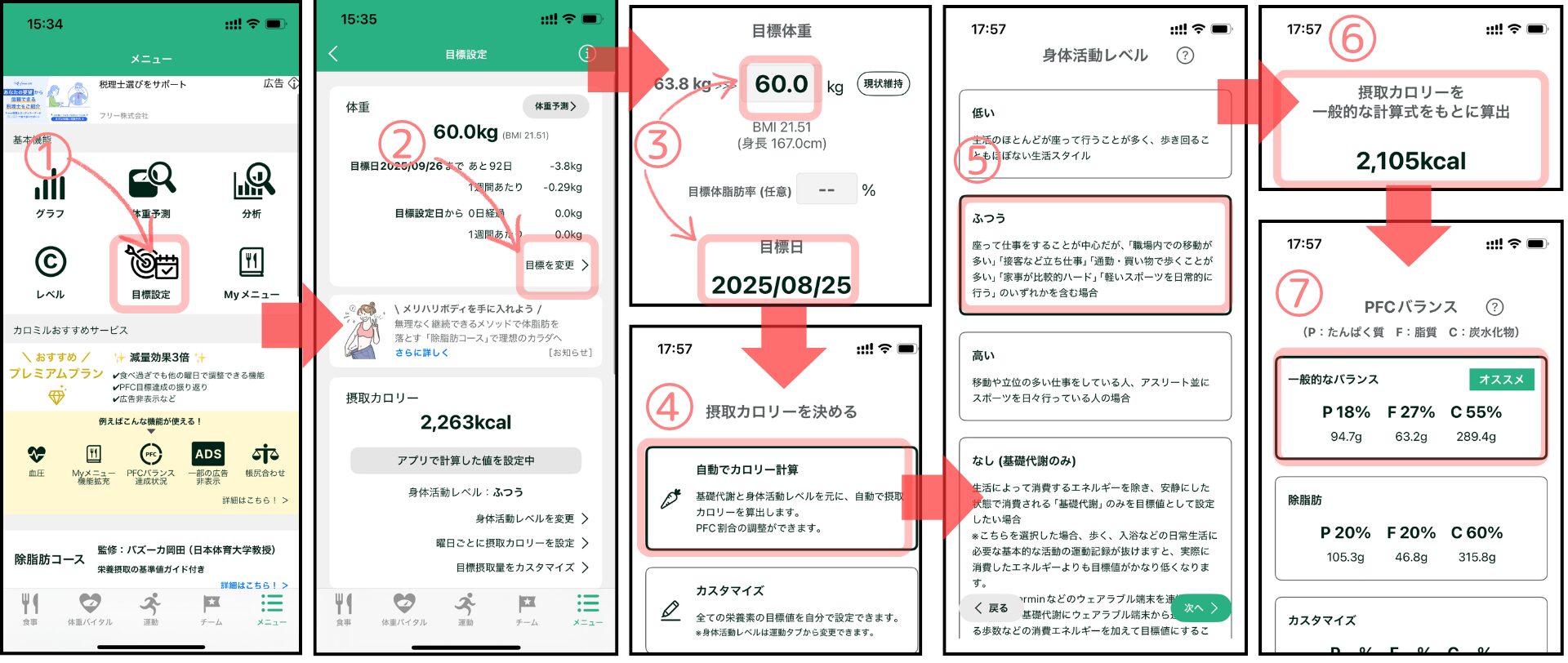
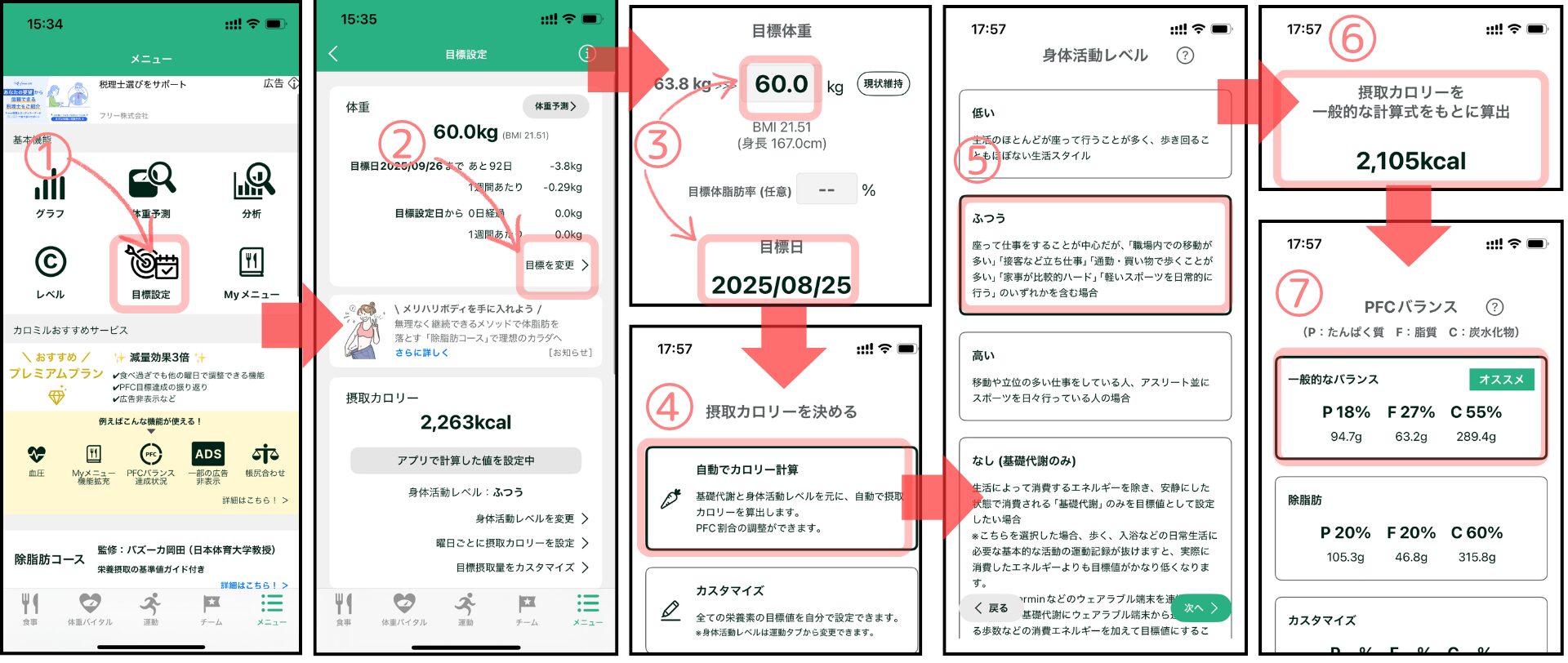
体重の記録
毎朝体重計にのり、体重と体脂肪率を記録しています。
体脂肪率が計測できない体重計もあると思いますが、その場合体脂肪率は記録しなくて大丈夫です。
体重の記録方法
① 体重バイタル画面の「体重を記録」を選択する。
② 体重と体脂肪率を入力して、「記録」を選択する。
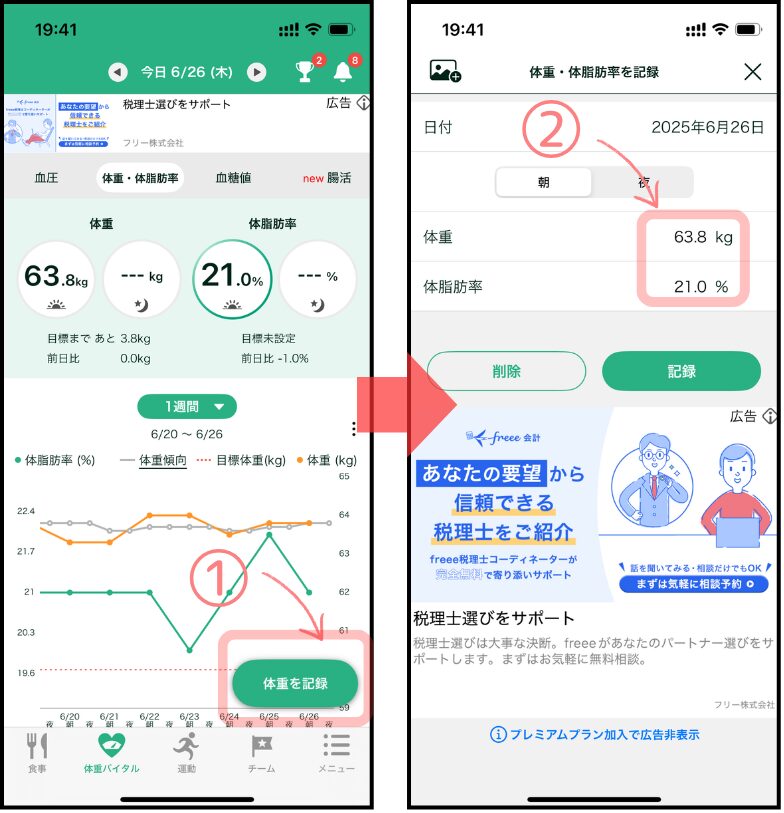
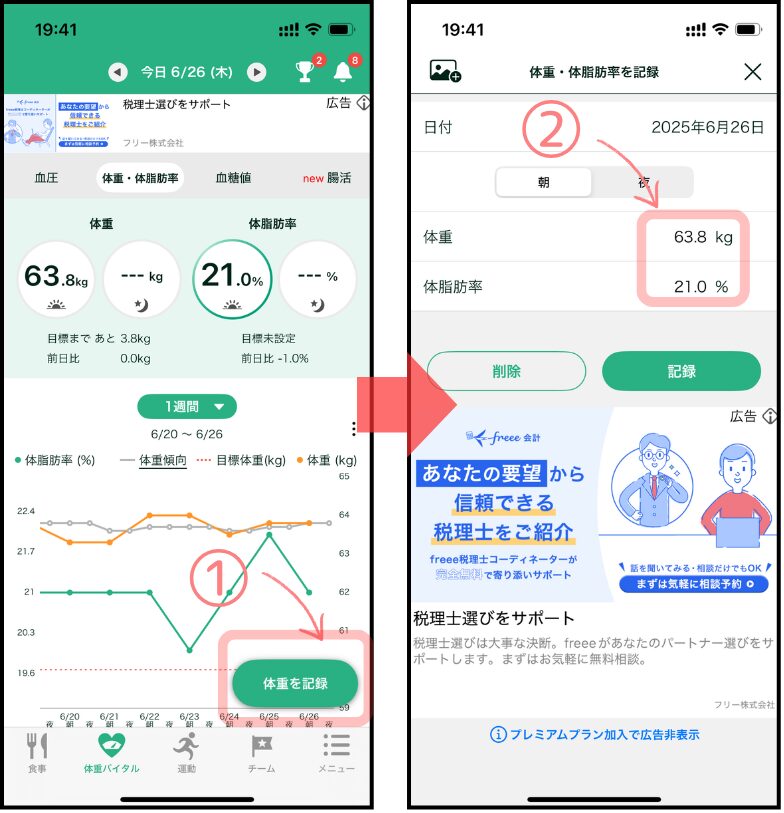
体重バイタルのトップ画面で、一定期間(1週間、1, 3, 6ヶ月)の体重および体脂肪率変化が一目でわかり便利です。
運動の記録
日々の運動も記録できます。
iPhoneの『ヘルスケア』アプリと連動させておけば、『ヘルスケア』での記録が自動で『カロミル』へ反映されます。ぼくはApple Wacthを着用して運動しており、この機能は非常に便利だと感じました。
運動の記録方法
① 運動画面の「運動を記録」を選択する。
② 実施した運動のカテゴリー(例:ジム/運動)を選択する。
③ 運動内容と運動時間を入力し、記録を選択する。
* 「ヘルスケア」アプリとの連動方法
①’ 連携の追加ボタン(+のマーク)を選択する。
②’ 「ヘルスケアからのインポート」をONにする。
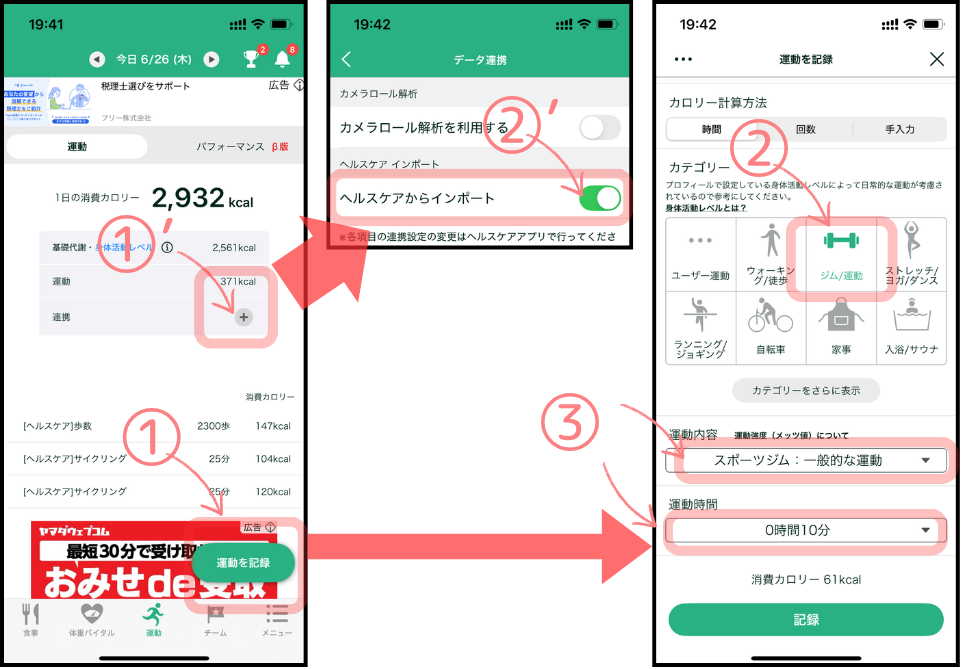
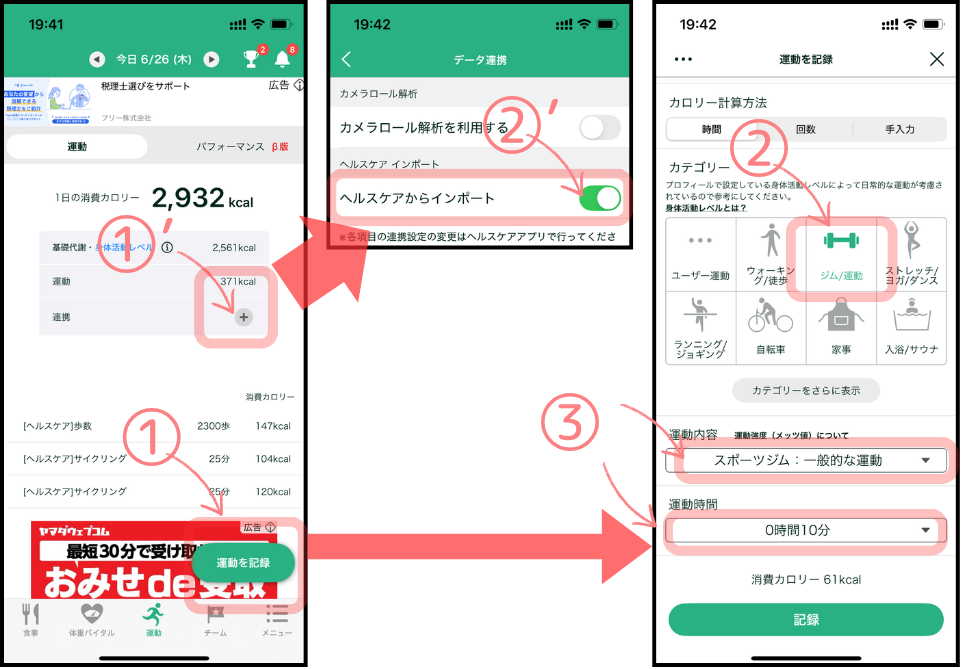
そのほかの機能
無料で利用できるそのほかの機能として、次のようなものがあります。
- 3ヶ月後の体重予測
- 食事アドバイス
- 各項目の経時変化をグラフ化(カロリー摂取量や運動消費カロリーなど)
……etc
これらは日々の記録をもとに反映されるため、ユーザーオリジナルの結果になります。
これまでの食事、運動、体重変化を振り返り、生活習慣を見直す根拠材料として利用できます。
デメリット
無料で利用できるので、デメリットと言って良いかわかりませんが、「広告表示がでること」。
正直これ以外、デメリットが思い浮かびません。
また広告表示は出ますが、個人的にはストレスを感じるレベルではありません。
非常に良心的だと思います。
まとめ
無料なのに機能が充実していて、操作性が良く、とても素晴らしいアプリです。
食事を記録する煩わしさが少なく、長期的に利用できそうです。
食生活の見直しを考えておられる方は、ぜひ一度使用してみてはいかがでしょうか。



無料なので、興味のある方は試してみてね!


コメント